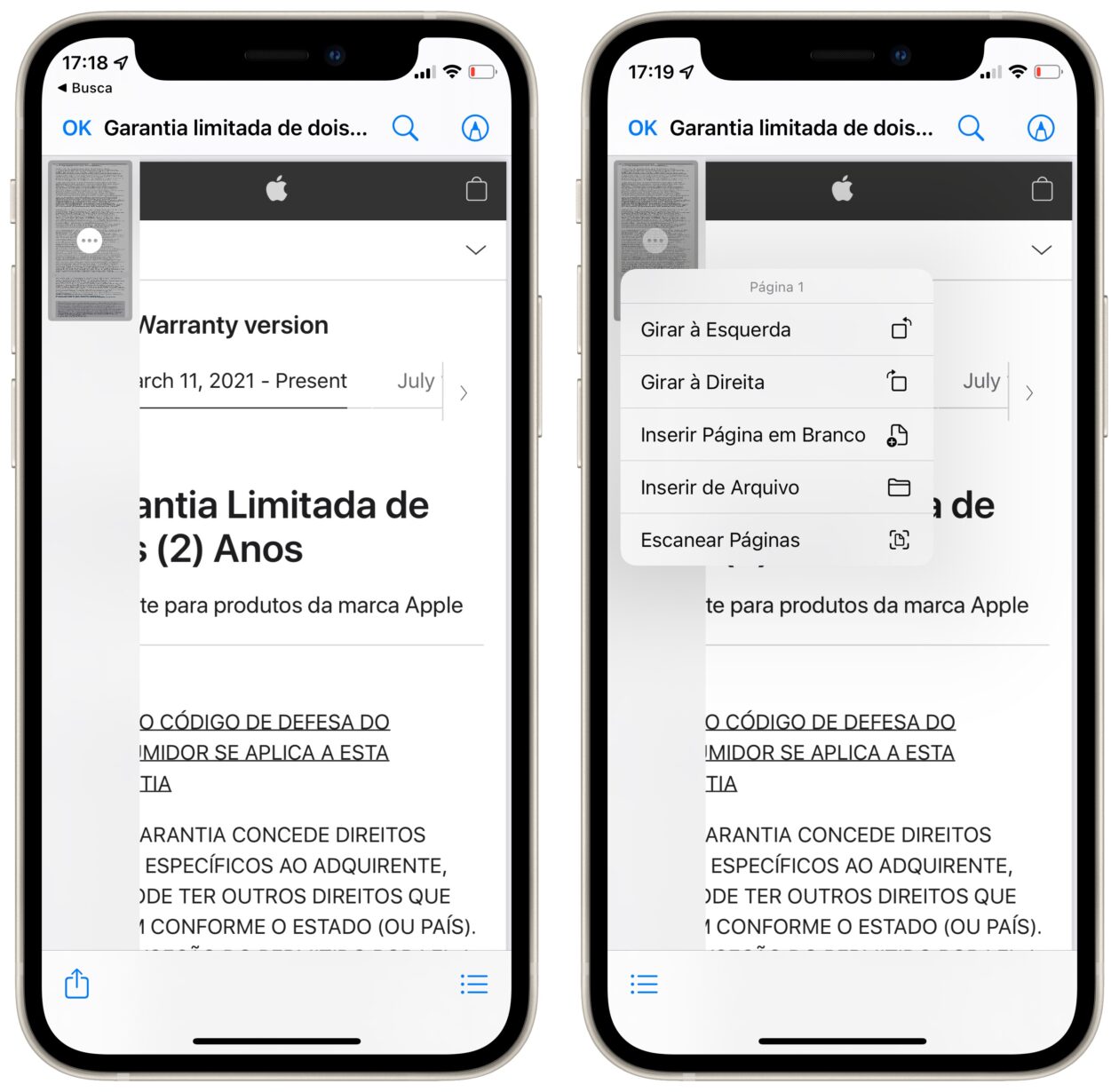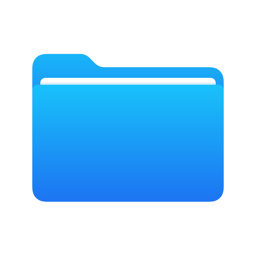Sempre que a Apple lança novas versões dos seus sistemas operacionais, ela aproveita para apresentar recursos novos que recebem um destaque maior (como é o caso do SharePlay, por exemplo).
Apesar disso, com o tempo vamos tendo acesso a novidades mais “escondidas” nessas atualizações, conforme já cobrimos diversas vezes por aqui.
A dica que trazemos hoje é focada especialmente em quem precisa editar documentos no formato PDF.
A partir do iOS/iPadOS 15, a empresa facilitou esse processo, possibilitando que ele possa ser feito diretamente pelo aplicativo nativo Arquivos (Files). Confira, a seguir, como fazer isso sem precisar de apps de terceiros.
Abra o Arquivos no iPhone/iPad e selecione o documento que deseja editar. Em seguida, deslize o dedo a partir da borda lateral esquerda até que apareça a pré-visualização de todas as páginas do arquivo.
Depois, toque no botão com três pontinhos em cima da página desejada e escolha uma das opções: girar à esquerda ou à direita, inserir página em branco, inserir a partir de um arquivo ou escanear páginas a partir do próprio documento.
Além de poder fazer essas edições rápidas, também é possível fazer uma marcação (no botão em formato de uma caneta, na parte superior), fazer uma busca no documento (no ícone de lupa), compartilhá-lo (no botão de compartilhar) ou abrir novos documentos presentes no Arquivos (no botão representado por três risquinhos).
Bem útil, não?!